
여러 Word 문서의 페이지 수를 빠르게 계산하는 팁 사랑하는 친구여, 많은 Word 문서의 페이지 수를 계산해야 하는 성가신 순간을 겪은 적이 있습니까? PHP 편집기 Strawberry는 이 문제를 쉽게 해결하는 데 도움이 되는 매우 실용적인 트릭을 제공합니다. 이 기사에서는 VBA 스크립트를 사용하여 여러 Word 문서의 페이지 수를 빠르게 계산하는 방법을 자세히 소개하여 지루한 수동 계산에 작별 인사를 하고 작업 효율성을 향상시킵니다. 읽어!
1. 탐색기를 사용하여 페이지 수를 계산하려는 여러 단어 문서가 포함된 폴더를 엽니다.
그림과 같이 툴바에서 [보기] 버튼을 클릭하고 팝업 메뉴에서 [자세히 보기] 명령을 클릭하세요. 문서가 [세부정보] 보기로 표시됩니다.
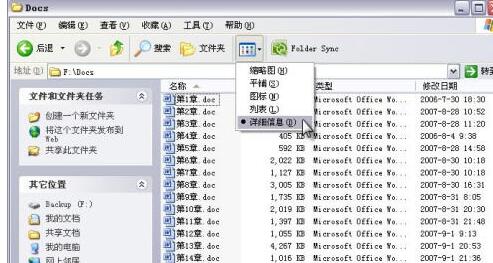
3. 세부정보 보기에서 열(예: 이름, 크기 등)을 마우스 오른쪽 버튼으로 클릭한 다음 그림과 같이 팝업 메뉴에서 [기타...] 명령을 클릭합니다. [세부 사항 선택] 대화 상자가 열립니다.
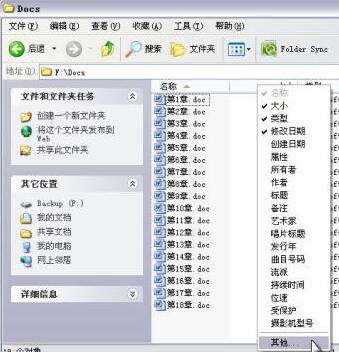
4. 그림과 같이 [세부 사항 선택] 대화 상자에서 [페이지 수] 확인란을 선택합니다.
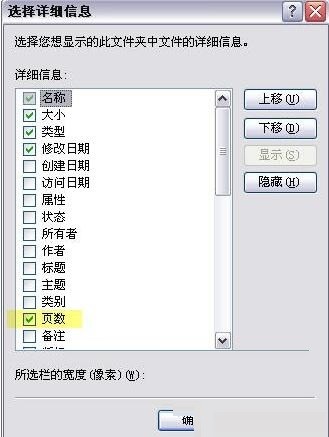
5. [확인]을 클릭하면 리소스 관리자에 추가 [페이지 수] 열이 표시되고 각 문서의 페이지 수가 표시됩니다.
6. 각 장에 해당하는 페이지 수를 쉽게 보려면 [이름] 열 오른쪽에 [페이지 수] 열을 드래그 앤 드롭하면 각 장의 페이지 수를 볼 수 있습니다. 그림과 같이 한눈에.
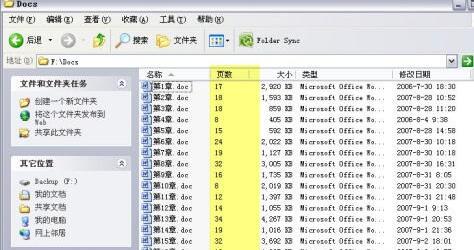
위 내용은 여러 단어로 구성된 문서의 페이지 수를 빠르게 계산하는 방법의 상세 내용입니다. 자세한 내용은 PHP 중국어 웹사이트의 기타 관련 기사를 참조하세요!